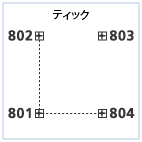[ジェネレート ファイル → カバレッジ (Generate)] は、テキスト ファイルに格納されている生の座標からカバレッジを作成します。座標が適切なジェネレート形式になっている限り、任意の座標データをロードできます。たとえば、ラインを生成するには、ラインごとのユーザー ID 番号に続いて、ラインを定義する一連の XY 座標の組を持つテキスト ファイルを作成します。これらのファイルの形式の詳細は、それぞれのフィーチャ タイプで説明します。
アノテーション
アノテーションをカバレッジに追加します。
アノテーション座標の形式:
<ID> <X> <Y> <angle> <size> <text...> end
- ID - 追加するアノテーションの ID 番号。
- X および Y - 入力するテキスト文字列の左下始点のカバレッジ座標を示します。
- angle - 水平をゼロ度として、反時計回りに計測したテキストの角度。角度がゼロの場合、生成されるアノテーションは 1 ポイントのアノテーションになります。角度がゼロ以外の場合、生成されるアノテーションは 2 ポイントのアノテーションになります。
- size - カバレッジ単位のアノテーションの高さ。
- text - 生成するテキスト文字列 (最大 80 文字)。テキスト文字列を行を変えて続けるには、最初の行の最後を継続文字「~」にします。 ~.
- end ステートメントは、フィーチャ座標の終了を示します。
アノテーションの座標形式の例:
1 2 1 90 .3 This is annotation 1 2 3 4 -90 .3 This is annotation 2 end
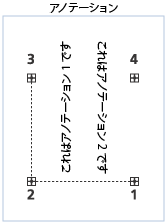
円
指定した中心と半径を持つ円を生成します。
円座標の形式:
<ID> <X> <Y> <radius> end
- ID - 追加する円の ID 番号。
- X および Y - 円の中心のカバレッジ座標を示します。
- radius - カバレッジ単位で指定した円の半径。
- end ステートメントは、フィーチャ座標の終了を示します。
円の座標形式の例:
201, 3, 7, 2.0 202, 9, 4, 3.0 end
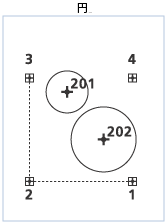
カーブ
始点、中心点、終点の 3 つのポイントからカーブを生成します。
カーブの座標の形式:
<ID> <start_point> <center_point> <end_point> end
- ID - 追加するカーブの ID 番号。
- start_point - カーブの始点のカバレッジ座標を示します。
- center_point - カーブの中心点のカバレッジ座標を示します。
- end_point - カーブの終点のカバレッジ座標を示します。
- end ステートメントは、フィーチャ座標の終了を示します。
カーブの座標形式の例:
301, 1,0 2,2 5,3 end
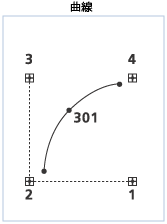
フィッシュネット
四角形のセルのフィッシュネットを作成します。各セルの交点にノードが作成されます。次の座標ファイル形式は、フィッシュネットの出力を定義します。
- フィッシュネットの原点座標 (X、Y) - フィッシュネットの左下隅。
- Y 軸座標 (X、Y) - 原点から正方向の Y 軸上のポイントで、フィッシュネットの方向を設定するために使用されます。
- セル サイズ (幅、高さ) - X および Y 方向のセルのサイズ。セル サイズはカバレッジ単位で表され、カバレッジのマップ投影を反映します。たとえば、セル サイズ 0.5 は、地理では 1/2 度ですが、UTM では 0.5 メートルです。
- セル サイズとともに使用して、フィッシュネットのサイズを決定する行数と列数。
- フィッシュネットの反対側の隅 (X、Y) - フィッシュネットの反対側の隅の座標。
セル サイズにゼロが指定された場合、座標ファイルの次の 2 行 (行数と列数、およびフィッシュネットの反対側の隅) に基づいて、セル サイズが自動的に計算されます。
セル サイズがゼロより大きく、行数と列数の行がゼロである場合、座標ファイルの次の行はフィッシュネットの反対側の隅を指定します。指定されたセル サイズを使用して、原点と右上隅で定義されるエリア内に、隅の座標内に収まる行数と列数が自動的に計算されます。
次の図は、セル サイズの値が異なる場合の座標形式を示しています。
| セル サイズ | セル サイズ = 0 |
|---|---|
0,1 - フィッシュネットの原点座標 (X、Y) | 0,0 - フィッシュネットの原点座標 (X、Y) |
1.1 - フィッシュネットの Y 軸座標 (X、Y) | 0.1 - フィッシュネットの Y 軸座標 (X、Y) |
4,4 - セル サイズ (幅、高さ) | 0 - セル サイズ (幅、高さ) |
4,4 - (行、列) の数 | 4,4 - (行、列) の数 |
4,4 - フィッシュネットの反対側の隅 (X、Y) |
例
次の例では、2 行 3 列のフィッシュネットが生成されます。フィッシュネットの原点は (0,0) です。(0,2) はフィッシュネットの正方向の Y 軸上にあるポイント、セル サイズは 1 (幅) および 1 (高さ)、行は 2 行、列は 3 列です。
0,0 0,2 1,1 2,3
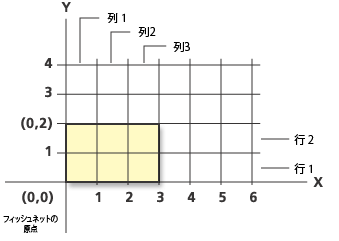
次の例では、フィッシュネットの原点が (2,0) にシフトしています。(2,2) は、フィッシュネットの Y 軸上にあるポイントです。フィッシュネットの Y 軸の方向は、(2,1)、(2,3)、(2,4) など他のポイントを使用しても定義できます。
2,0 2,2 1,1 2,3
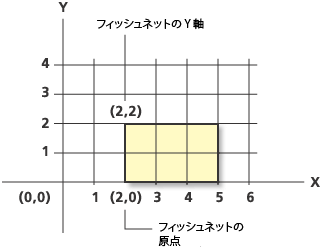
次の例では、フィッシュネットの原点が (3,2) にシフトしています。それに伴い、フィッシュネットの X 軸と Y 軸がどのように変化しているか注意してください。
3,2 3,4 1,1 2,3
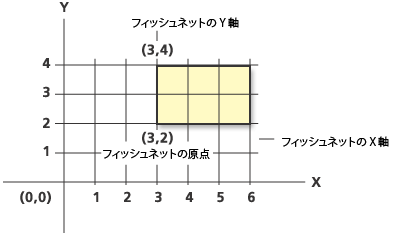
次の例では、フィッシュネットの原点は (0,0) のままです。しかし、グリッドの Y 軸が、直交座標系の Y 軸に対して回転しています。(2,2) は、回転したフィッシュネットの Y 軸上にあるポイントです。フィッシュネットの Y 軸の回転は、(2,2) の代わりに (1,1)、(3,3)、(4,4) のポイントを使用しても定義できます。フィッシュネットの正方向の Y 軸上にあれば、どのポイントでもかまいません。
0,0 2,2 1.414,1.414 2,3
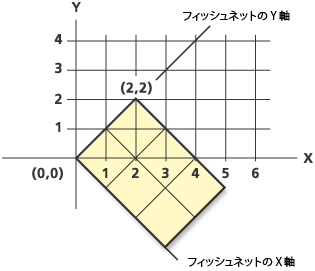
次の例では、フィッシュネットの原点が (1,2) に移動しています。前の例と同様に、フィッシュネットの Y 軸は 45 度回転しています。(3,4) は、フィッシュネットの正方向の Y 軸上にあるポイントを定義しています。
1,2 3,4 1.414,1.414 2,3
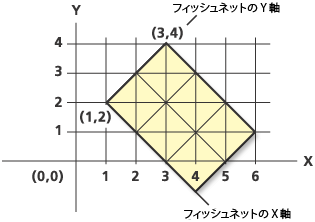
次の 3 つの例は、異なる方法で 4 行 4 列のフィッシュネットを生成しています。
セル サイズと行数/列数を指定します。
0,0 0,1 1,1 4,4
行数/列数とフィッシュネットの反対側の隅を指定します。セル サイズはゼロに設定されています。
0,0 0,1 0 4,4 4,4
セル サイズとフィッシュネットの反対側の隅を指定します。行数/列数はゼロに設定されています。
0,0 0,1 1,1 0 4,4
ライン
アークをカバレッジに追加します。
ラインの座標の形式:
<ID> <X,Y> end end
- ID - 追加するライン フィーチャの ID 番号。
- X および Y - 各頂点の X、Y 座標の組で、1 行に 1 組を設定します。各組の座標は、カンマまたはスペースで区切ります。
- end - ライン フィーチャの終了を指定します。
- end - ファイルの座標の終了を指定します。
ラインの座標形式の例:
501 2,8 5,8 5,5 end 502 1,2 4,5 end end
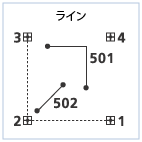
リンク
リンクをカバレッジに追加します。
リンクの座標の形式:
<ID> <X,Y> <X,Y> end end
- ID - 追加するリンク フィーチャの ID 番号。
- X および Y - リンクを定義する最初のポイントの X、Y 座標で、1 行に 1 組を設定します。各組の座標は、カンマまたはスペースで区切ります。
- X および Y - リンクを定義する 2 番目のポイントの X、Y 座標で、1 行に 1 組を設定します。各組の座標は、カンマまたはスペースで区切ります。
- end - リンク フィーチャの終わりを指定します。
- end - ファイルの座標の終了を指定します。
リンクの座標形式の例:
3,10.5 6,10.5 3,0 4,0 end
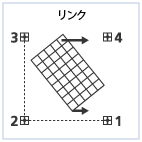
入力が正しいことは、各リンクに対して座標の組が 2 つ入力されていることで確認できます。アイデンティティ リンクは、両方の X、Y の組に同じ座標を指定することによって追加できます。
ポイント
ラベル ポイントをカバレッジに追加します。
ポイントの座標の形式:
<ID> <X,Y> {Angle} {Scale}
end- ID - 追加するポイント フィーチャの ID 番号。
- X および Y - ポイント フィーチャの X、Y 座標。
- Angle - ポイント フィーチャの角度。単位は度 (10 進) です。デフォルトは 0 です。
- Scale - ポイント フィーチャの縮尺。デフォルトの縮尺は 1 です。
- end - ファイルの座標の終了を指定します。
{Angle} と {Scale} をデフォルトの 0 および 1 のままにして、シンプルなポイント カバーを生成します。
601,3,7 602,9,7 603,5,4 end
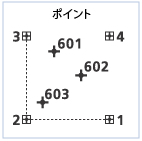
各ポイントの {Angle} と {Scale} の値を指定して、ポイント カバーを生成します。
601,3,7,45,2.5 602,9,7,-30,0.5 603,5,4,90,1.5 end
ポリゴン
ポリゴンとラベル ポイントをカバレッジに追加します。
ポリゴンの座標の形式:
<ID> {AUTO | X,Y>}
X,Y
end
end- <ID> , {AUTO | X,Y>}ID - ポリゴン フィーチャの ID 番号と、ポリゴン ラベルの X、Y 座標。X、Y の値が指定されていない場合、デフォルトの AUTO オプションが使用され、ポリゴン ラベルが自動配置されます。ポリゴンの ID に特別な意味を持つ -99999 は使用しないでください。[カバレッジ → ジェネレート ファイル (Ungenerate)] によるポリゴン座標ファイルの生成では、島ポリゴンに対し、ID として -99999 が与えられます。[ジェネレート ファイル → カバレッジ (Generate)] では、ID が -99999 のポリゴンはすべて無視されます。
- X、Y - ポリゴンの次の頂点の X、Y 座標。1 行に 1 組の座標を指定します。セミコロンで区切れば、複数の組の座標も一行で入力できます。
- end - ポリゴン座標リストの終了を指定します。最初の頂点と最後の頂点が同じであれば、そこでポリゴンが閉じます。そうでない場合、最初の頂点と最後の頂点を結ぶラインが自動的に引かれて、閉じたポリゴンとなります。
- end - ファイルの座標の終了を指定します。
ラベル ポイントを指定してポリゴンを生成します。
701,7,7 3,9 4,5 8,4 9,7 6,9 3,9 end end
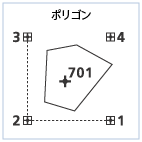
次の例では、ポリゴン ラベル ポイントの生成と、閉じる頂点の追加がコードによって自動的に行われます。
701, auto 3,9 4,5 8,4 9,7 6,9 end end
ティック
ティックをカバレッジに追加します。
ティックの座標の形式:
<ID> <X,Y> end
各ティックのユーザー ID と X、Y 座標を指定して、1 行に 1 つのティックを入力します。ファイルのティック座標の終了を指定するには、end を使用します。次の例では、出力カバレッジに 4 つのティックを追加しています。
801,0,0 802,0,10 803,10,10 804,10,0 end